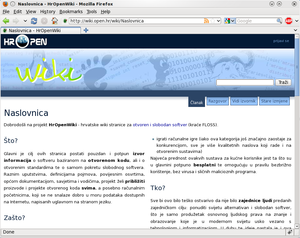Razlika između inačica stranice Firefox
(→Tipkovničke kratice: F11) |
(→Povežite bookmark s ključnom riječi: "prijevod" na hrvatski) |
||
| Redak 106: | Redak 106: | ||
* Ctrl+Scroll dolje - smanjuje tekst | * Ctrl+Scroll dolje - smanjuje tekst | ||
| − | === | + | === Povezivanje zabilješke s ključnom riječi === |
| − | + | U izborniku sa zabilješkama (bookmarks) idite na zabilješku kojoj želite dodati ključnu riječ, kliknite sporednom tipkom miša na nju i odaberite Svojstva (Properties). Postavite ključnu riječ (keyword) i snimite. | |
| − | Sada tu ključnu riječ možete | + | Sada tu ključnu riječ možete unijeti u adresno polje a Firefox će otvoriti pripadnu zabilješku. |
=== Automatsko dodavanje www. i .com === | === Automatsko dodavanje www. i .com === | ||
Inačica od 19:53, 8. listopada 2012.
Mozilla Firefox najpoznatiji je preglednik Interneta (en. web browser) otvorenog koda, ali i jedan od najpopularnijih projekata otvorenog koda uopće.
Nastao je na bazi starog, ali prije jako popularnog, preglednika - Netscape Communicatora. Nakon što je Netscape Communicator izdan pod slobodnom licencom, osnovana je organizacija Mozilla koja je nastavila njegov razvoj, prvo kao Mozilla Application Suite (skup alata za Internet), koji je zatim prerastao u projekt Firefox kakvog danas znamo. Od Mozilla Application Suite nastali su još i Thunderbird (klijent za elektroničku poštu), ChatZilla (IRC klijent) itd.
Firefox se može naći u svakoj Linux distribuciji ili repozitoriju distribucije, ali nekad i pod drugim imenom (npr. Iceweasel na Debianu). Razlog tome je što su ime i logo Firefoxa zaštićeni znakovi Mozilla Fondacije, što nije prihvatljivo nekim distribucijama jer im je cilj isporučivati softver bez ikakvih ograničenja.
Korisni trikovi
about:config
U adresno polje unesite about:config Nakon toga će se prikazati popis Firefoxovih postavki (preferences) koje se mogu mijenjati. Uz naziv svake postavke navedeno je:
- stanje postavke (state): zadana vrijednost (default) ili korisnički podešena (user set)
- vrsta postavke (type):
- logička vrijednost (boolean): true (točno) ili false (netočno)
- cijeli broj (integer)
- tekstualni izraz, tj. niz znakova (string)
- vrijednost postavke (value): mora odgovarati vrsti postavke
Za promjenu vrijednosti postavke potrebno je napraviti dvostruki klik na redak s njezinim nazivom i unijeti vrijednost.
Moguće je i dodati neku postavku koja početno ne postoji tako da se pomoćnom tipkom miša klikne negdje u popis postavki i odabere Novi (New) i zatim odabere vrsta nove postavke nakon čega joj je moguće postaviti vrijednost.
Kako bi se postavka lakše pronašla u dugačkom popisu postavki bez potrebe za prelistavanjem, može se iskoristiti polje za traženje (search) u koje se upiše cijeli naziv (ili dio naziva) postavke da se prikažu samo postavke koje odgovaraju tom uvjetu pretraživanja.
U sljedećem popisu navodi se opis postavke, naziv postavke, vrsta i vrijednost koju je potrebno zadati:
- Ako želite da se adresa u adresnom polju obilježi samo jednim klikom (kao na Windowsu), a ne dvostrukim klikom na nju
browser.urlbar.clickSelectsAll boolean true
- Kompletiranje adrese čim unesete neko slovo
browser.urlbar.autoFill boolean true
- Kompletiranje samo adresa koje ste ukucali, a ne onih koje ste kliknuli negdje
browser.urlbar.autoFill.typed boolean true
- Ako ne želite da vam na touchpadu horizontalno skrolanje radi kao Back/Forward tipka nego da pomiče stranicu lijevo-desno
mousewheel.horizscroll.withnokey.action integer 1 mousewheel.horizscroll.withnokey.numlines integer 1
- Pokretanje Firefoxa u izvanmrežnom načinu rada (offline mode)
toolkit.networkmanager.disable boolean true
- Količina pričuvne memorije na disku (disk cache) koju Firefox koristi
browser.cache.disk.capacity integer vrijednost u KiB
- Firefox ne koristi RAM dok je minimiziran
config.trim_on_minimize boolean true
- Podešavanje tipke za zatvaranje kartice (taba)
browser.tabs.closeButtons integer vrijednosti: 0 - Tipka samo na aktivnom tabu 1 - Tipka na svim tabovima 2 - Bez tipki na tabovima 3 - Samo jedna tipka iza svih tabova
- Smanji kašnjenje (delay time) prilikom instaliranja dodataka
security.dialog_enable_delay integer 0 (vrijednost u milisekundama, početno 2000)
- Onemogući antivirusno skeniranje (to je za Windowse a ne nas :)
browser.download.manager.scanWhenDone boolean false
- Automatski sakri alatne trake kada je prikaz stranice preko cijelog zaslona (fullscreen)
browser.fullscreen.autohide boolean true
Kada je prikaz stranice preko cijelog zaslona, alatna traka se može dobiti tako da se mišem dođe do gornjeg ruba zaslona. Ako se ova postavka postavi na false, alatna traka će biti vidljiva i kada je prikaz stranice preko cijelog zaslona.
- Otvori pretragu na novoj kartici (tabu)
browser.search.openintab boolean true
Ova vrijednost mijenja početno ponašanje Firefoxa koji rezultate pretraživanja putem trake za pretraživanje (search bar) u gornjem desnom uglu prikazuje na trenutačno vidljivoj kartici. Umjesto toga rezultati će se sada prikazivati na novoj kartici.
Tipkovničke kratice
Za brže pristupanje nekim funkcijama, Firefox nudi tipkovničke kratice:
- Alt+D ili Ctrl+L - obilježavanje polja s adresom stranice
- Backspace - povratak za jednu stranicu unazad (potrebno posebno uključiti, inače onemogućeno)
- Alt+Home - početna stranica (Home)
- Ctrl+Tab - prebacivanje između kartica
- Ctrl+Shift+Tab - prebacivanje na prethodnu karticu
- Ctrl+Shift+T - vraćanje zadnju zatvorenu karticu
- Ctrl+1,2,3,4,... - kartice redom: 1,2,3,4,...
- Esc - zaustavljanje učitavanje stranice
- Alt+<- - pomicanje za jednu stranicu unazad u povijesti kartice (Back)
- Alt+-> - pomicanje za jednu stranicu unaprijed u povijesti kartice (Forward)
- Ctrl+Shift+T - otvori prethodno ugasenu karticu
- Ctrt+Pg/Pd - iduća/prethodna kartica
- Alt+9 - zadnja kartica
- Space - listanje stranice prema dolje
- Shift+Space - listanje stranice prema gore
- Ctrl+D - spremanje stranice u oznake
- Ctrl+k - označavanje polja za pretragu
- Ctrl++ - povećavanje stranice
- Ctrl+- - smanjivanje stranice
- Ctrl+W - zatvarenje trenutne kartice
- F5 - ponovno učitavanje stranice (Refresh)
- F11 - prikaz stranice preko cijelog zaslona (fullscreen)
Listu svih tipkovničkih kratica možete naći na službenim stranicama pomoći.
Kratice pomoću miša
- Klik na srednju tipku - otvara link u novom tabu
- Klik srednjom tipkom na tab - zatvara tab
- Shift+Scroll dolje - prethodna stranica
- Shift+Scroll gore - slijedeća stranica
- Ctrl+Scroll gore - povećava tekst
- Ctrl+Scroll dolje - smanjuje tekst
Povezivanje zabilješke s ključnom riječi
U izborniku sa zabilješkama (bookmarks) idite na zabilješku kojoj želite dodati ključnu riječ, kliknite sporednom tipkom miša na nju i odaberite Svojstva (Properties). Postavite ključnu riječ (keyword) i snimite.
Sada tu ključnu riječ možete unijeti u adresno polje a Firefox će otvoriti pripadnu zabilješku.
Automatsko dodavanje www. i .com
U adresno polje unesite samo dio adrese (npr. samo google)
Stisnite potom Ctrl+Enter. Automatski će se dodati www. i .com, a Firefox će vas odvesti na www.google.com.
Za .net stisnite Shift+Enter. Za .org Control+Shift+Enter
Firefox spor s nvidia driverom?
Mnoge a možda i vas muči sljedeći problem: imate relativno brzo računalo, nvidia grafičku karticu s nvidia driverima a firefox je jednostavno jako trom, posebno na stranicama kao što je facebook i sl. Rješenje je jednostavno:
Otvorite konzolu i unesite ovo:
nvidia-settings -a InitialPixmapPlacement=2 -a GlyphCache=1
Te dodajte:
Option "PixmapCacheSize" "300000" Option "OnDemandVBlankInterrupts" "True"
u /etc/X11/xorg.conf pod "Device" odjeljak.
Firefox bi već trebao biti znatno responzivniji. Postavite gore navedenu nvidia-settings naredbu da se izvršava svaki put kad se logirate.
Više informacija ovdje.
Korisni dodaci
Download statusbar
Prikazuje sve downloade u donjem dijelu prozora, uredno ih složivši, te vas time oslobađa otvaranja zasebnog prozora s prikazom downloada.
NoScript
Blokira izvođenje svih javascript skripti te time uvelike pridonosi sigurnosti vašeg surfanja. Nakon što je skripta blokirana, imate mogućnost dodavanja trajne ili privremene dozvole izvođenja te skripte. Dodatak je izrazito preporučljiv na Windows operacijskom sustavu!
Flash block
Blokira neželjene flash elemente. Na taj način će se i stranice natovarene flash sadržajem prikazivati glatko i neće biti previše zahtjevne za procesor računala.
EHTip
Englesko-hrvatski i hrvatsko-engleski rječnik koji prevodi riječ ili izraz ispod kursora miša.
Video DownloadHelper
Skinite video s youtube-a, ali i sa gotovo svih drugih stranica koje imaju flash video.
Fasterfox Lite
Dodatak koji će vam omogućiti brže surfanje webom.
Xmarks
Sinhronizira vaše Bookmark-e i Password-e i sprema ih na server, što dobro dođe da prebacite vaše postavke ako koristite više računala ili kao backup. Potrebno se registrirat, naravno besplatno.
Personas for Firefox
Promijenite izgled vašeg omiljenog web preglednika na jednostavan način sa ovim dodatkom koji sadrži stotine pozadina za Firefox sučelje.
Prijenos postavki s MS Windowsa
Ako ste koristili Firefox na MS Windowsu i željeli biste prebaciti njegove postavke na neki unixoid, to možete učiniti tako da kopirate sadržaj direktorija "USERPROFILE\Application Data\Mozilla\Firefox" iz Windowsa u direktorij "~/.mozilla/firefox" na unixoidu, pri čemu USERPROFILE predstavlja putanju korisničkog profila u Windowsu (npr. "C:\Documents and Settings\username" na MS Windows XP), a ~ je osnovni korisnički direktorij na unixoidu.